Wacom 기기 사용자 지정
장치의 사용자 지정 가능 구성품이 특정 기능을 수행하도록 설정할 수 있습니다. 사용자 지정 가능 구성품에는 ExpressKey, 펜 버튼, 펜 팁, Touch Ring, Rocker Ring, 터치 제스쳐 및 Touch Strip을 포함될 수 있습니다. 기능에는 마우스 클릭, 키보드 단축키(Ctrl+Z 등), 탐색(스크롤 업 또는 다운 등) 및 여러 가지가 포함됩니다.
참고: 사용할 수 있는 사용자 지정 가능 구성품 및 기능은 장치에 따라 다를 수 있습니다.
본 페이지의 주제
기능 지정
참고: (모든 기기에 적용되는) 온스크린 단축키 외의 모든 사용자 지정 설정은 본 기기에만 적용됩니다.
- Wacom Center를 엽니다.
- 장치 사이드바에서 장치를 선택합니다.
- 사용자 지정하려는 설정(ExpressKey 설정, 펜 설정 등)을 선택합니다. Wacom 타블렛 등록정보의 적용탭으로 이동합니다.
- 사용자 지정하려는 구성품(ExpressKey, 펜 버튼 등) 옆에 있는 드롭다운 메뉴에서 해당 구성품에 할당하려는 기능을 선택합니다. 모든 변경 사항은 즉시 적용됩니다.
- 사용자 지정한 구성품을 연동시키면 할당한 기능이 수행됩니다.
다음 팁이 Wacom 타블렛 등록정보에서 추가 기능을 지정하는 데 도움을 줄 것입니다:
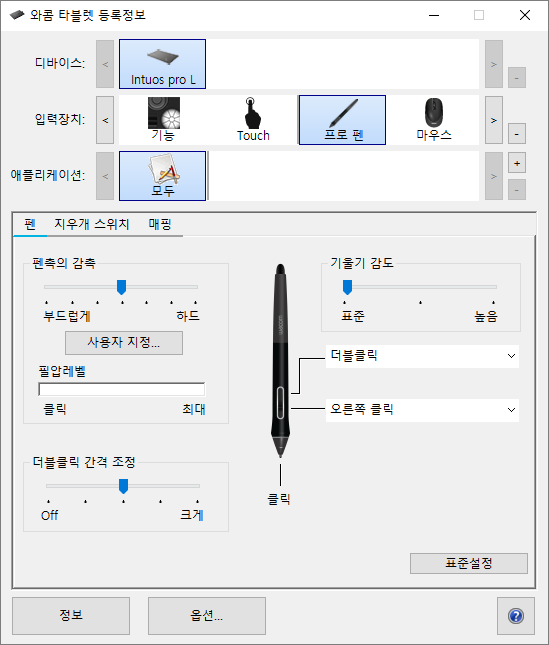
위 스크린샷은 설명용이며, 실제 화면과 일치하지 않을 수도 있습니다.
팁: 기능  아이콘을 입력장치열에서 선택하여 ExpressKey 또는 온스크린 단축키와 같은 사용자 지정 가능 구성품에 기능을 할당하십시오.
아이콘을 입력장치열에서 선택하여 ExpressKey 또는 온스크린 단축키와 같은 사용자 지정 가능 구성품에 기능을 할당하십시오.
팁: 터치  아이콘을 입력장치열에서 선택하여(기기가 터치를 지원할 경우) 터치 기능을 할당하십시오.
아이콘을 입력장치열에서 선택하여(기기가 터치를 지원할 경우) 터치 기능을 할당하십시오.
팁: 펜  아이콘을 입력장치열에서 선택하여 펜 기능을 할당하십시오.
아이콘을 입력장치열에서 선택하여 펜 기능을 할당하십시오.
참고: 일부 제품의 경우 입력장치열이 표시되지 않습니다. 이 경우, Wacom 타블렛 등록정보에서 탭 중 하나를 클릭하여 기능을 할당할 수 있습니다.
펜 버튼 줌인 설정
- Wacom Center를 엽니다.
- 장치 사이드바에서 장치를 선택합니다.
- 메인 컨텐츠 영역에서 펜 설정을 선택합니다. Wacom 타블렛 등록정보로 이동합니다.
- 펜 탭에서 펜 버튼 옆 드롭다운 중 하나를 클릭하고, 탐색 > 줌인을 선택합니다.
- 귀하의 펜 버튼을 눌러 현재 애플리케이션에서 줌인 기능을 실행할 수 있습니다.
참고: 각 펜 버튼의 옆에는 할당된 기능을 나타내는 드롭다운 메뉴가 있습니다.
팁: 특정 애플리케이션에서의 사용을 위한 설정(펜 설정, ExpressKey 설정 등)을 생성할 수 있습니다. 애플리케이션 설정에서 더 자세한 정보를 확인할 수 있습니다.
| | 내 정보 공유 안 함 | | 쿠키 | | 이용 약관 | | 개인정보 보호정책 |